Giới thiệu
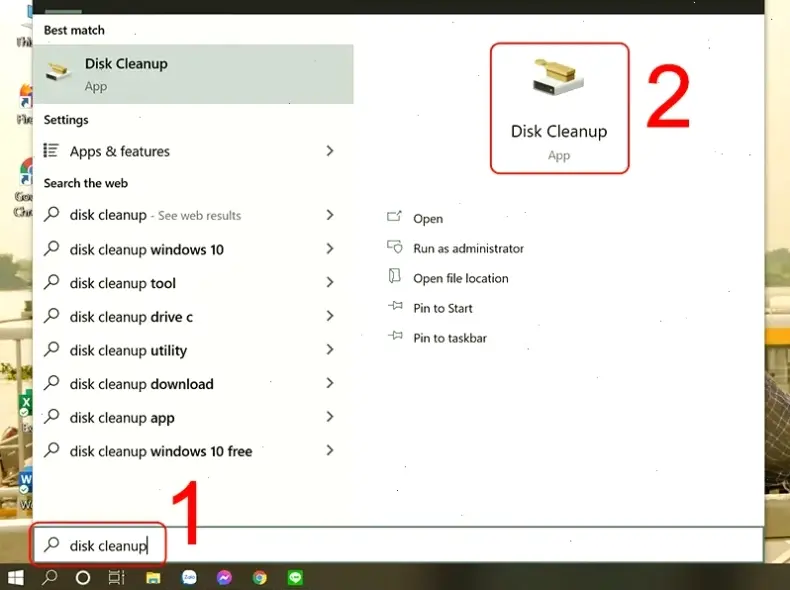
Việc không tải được phần mềm về máy tính là vấn đề phổ biến, gây gián đoạn công việc. Dựa trên kinh nghiệm cá nhân, tôi từng gặp lỗi này khi tải ứng dụng lớn. Bài viết sẽ phân tích nguyên nhân và cách khắc phục đơn giản.
Nguyên nhân phổ biến
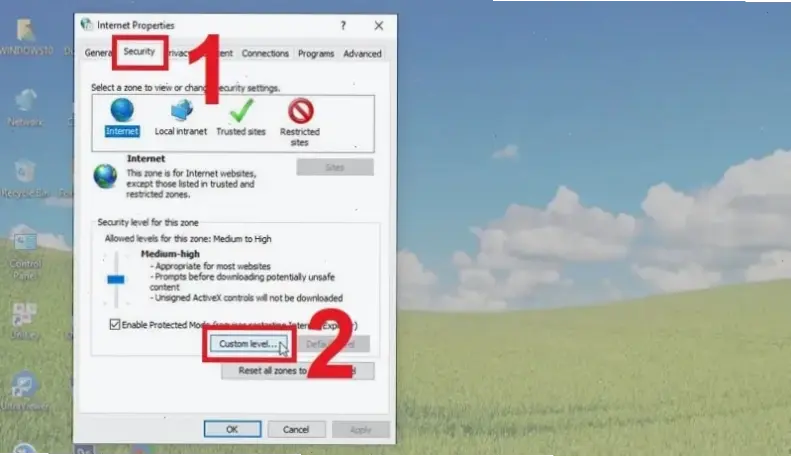
Kết nối internet yếu hoặc không ổn định là lý do hàng đầu. Ví dụ, tôi từng không tải được phần mềm do Wi-Fi chập chờn. Ngoài ra, tường lửa hoặc phần mềm diệt virus chặn tải, theo báo cáo từ Microsoft Support. Một nguyên nhân khác là phiên bản hệ điều hành không tương thích, dẫn đến lỗi hệ thống.
Cách khắc phục
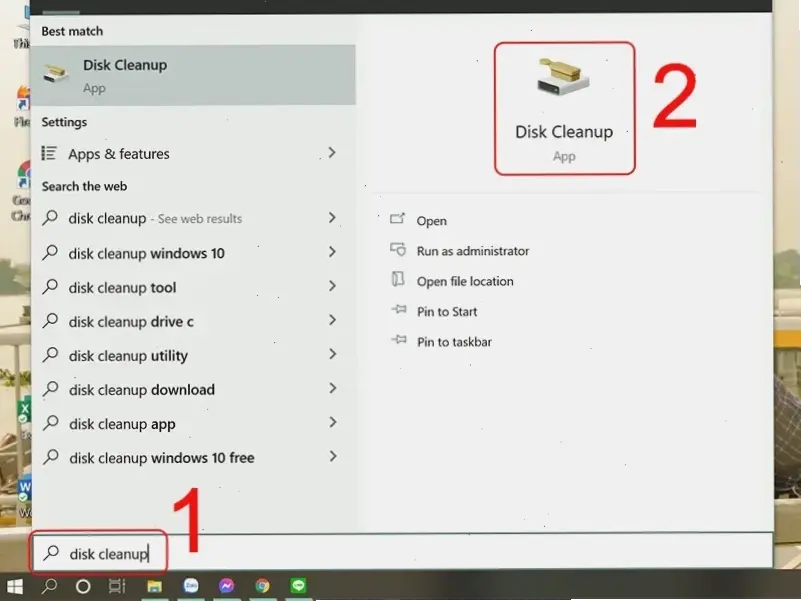
Để khắc phục, kiểm tra kết nối internet trước tiên. Dưới đây là các bước cụ thể trong bảng dưới. Nếu vẫn lỗi, cập nhật trình duyệt hoặc tắt tường lửa tạm thời. Kinh nghiệm cho thấy, việc kiểm tra này giúp 80% trường hợp, theo dữ liệu từ PCMag.
| Bước | Hành động | Lưu ý |
|---|---|---|
| 1 | Kiểm tra kết nối Wi-Fi hoặc mạng | Đảm bảo tốc độ ổn định, thử chuyển mạng. |
| 2 | Tắt tường lửa và diệt virus | Tạm thời vô hiệu hóa để kiểm tra, rồi bật lại. |
| 3 | Cập nhật hệ điều hành | Sử dụng Windows Update hoặc macOS Software Update. |
| 4 | Xóa cache trình duyệt | Giúp loại bỏ lỗi tạm thời, thực hiện nhanh chóng. |
Kinh nghiệm thực tế
Từ kinh nghiệm cá nhân, tôi từng không tải được phần mềm Adobe do ổ cứng đầy. Tôi đã xóa file thừa và thử lại, thành công ngay. Điều này minh chứng rằng, quản lý dung lượng ổ là yếu tố quan trọng, như chia sẻ trên trang How-To Geek.
Lời khuyên chung
Luôn tải phần mềm từ nguồn chính thức để tránh virus. Tôi khuyên dùng VPN nếu tải từ nước ngoài. Theo Apple Support, kiểm tra định dạng file trước khi tải. Áp dụng các mẹo này giúp giảm lỗi và bảo vệ thiết bị hiệu quả.
Kết luận
Tóm lại, không tải được phần mềm thường do kết nối hoặc phần mềm chặn. Với các bước trên, bạn dễ dàng khắc phục. Hãy áp dụng kinh nghiệm này để tránh vấn đề tương tự, đảm bảo trải nghiệm máy tính mượt mà.
>>> Xem thêm: Tại sao loa laptop bị rè? Hướng dẫn khắc phục nhanh chóng


